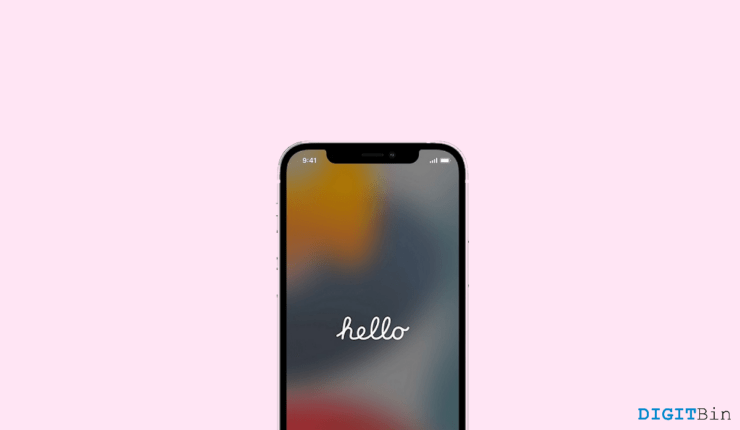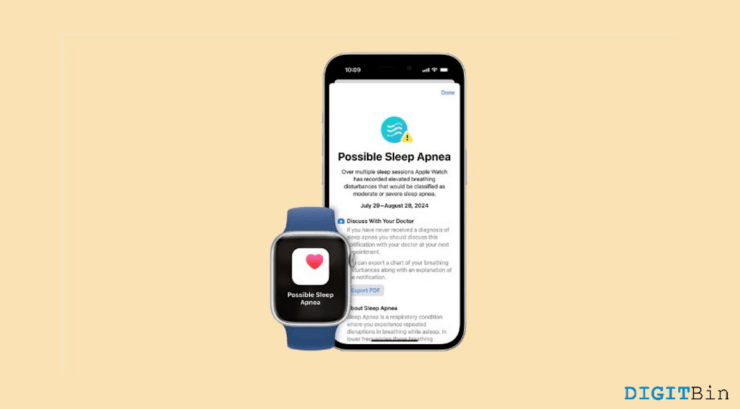[Исправлено] Запись настроек прокси-сервера: ошибка «Доступ запрещен» в Windows 11
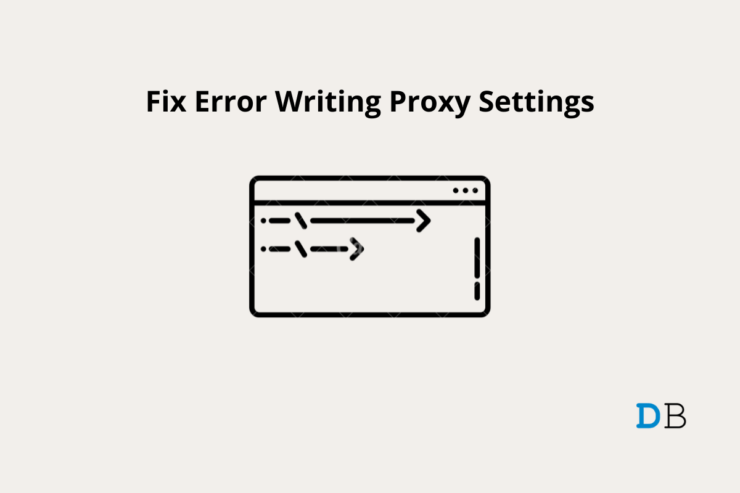
Получаете ли вы сообщение об ошибке записи настроек прокси-сервера на своем компьютере с Windows 11? В этом руководстве я дам вам несколько советов по устранению этой проблемы. Обычно вы видите эту ошибку, когда неправильно установили стороннее приложение. Это сообщение может появиться во время запуска вашего компьютера.
Кроме того, сообщение об ошибке появляется, когда вы пытаетесь запустить любую команду через приложение терминала. Эксперты говорят, что неправильно установленные приложения могут попытаться возиться с Терминалом, когда вы пытаетесь выполнить какую-либо команду. Часто, когда вы используете Терминал без доступа администратора, вы можете получить сообщение об отказе в доступе или сообщение «Ошибка записи настроек прокси, доступ запрещен».
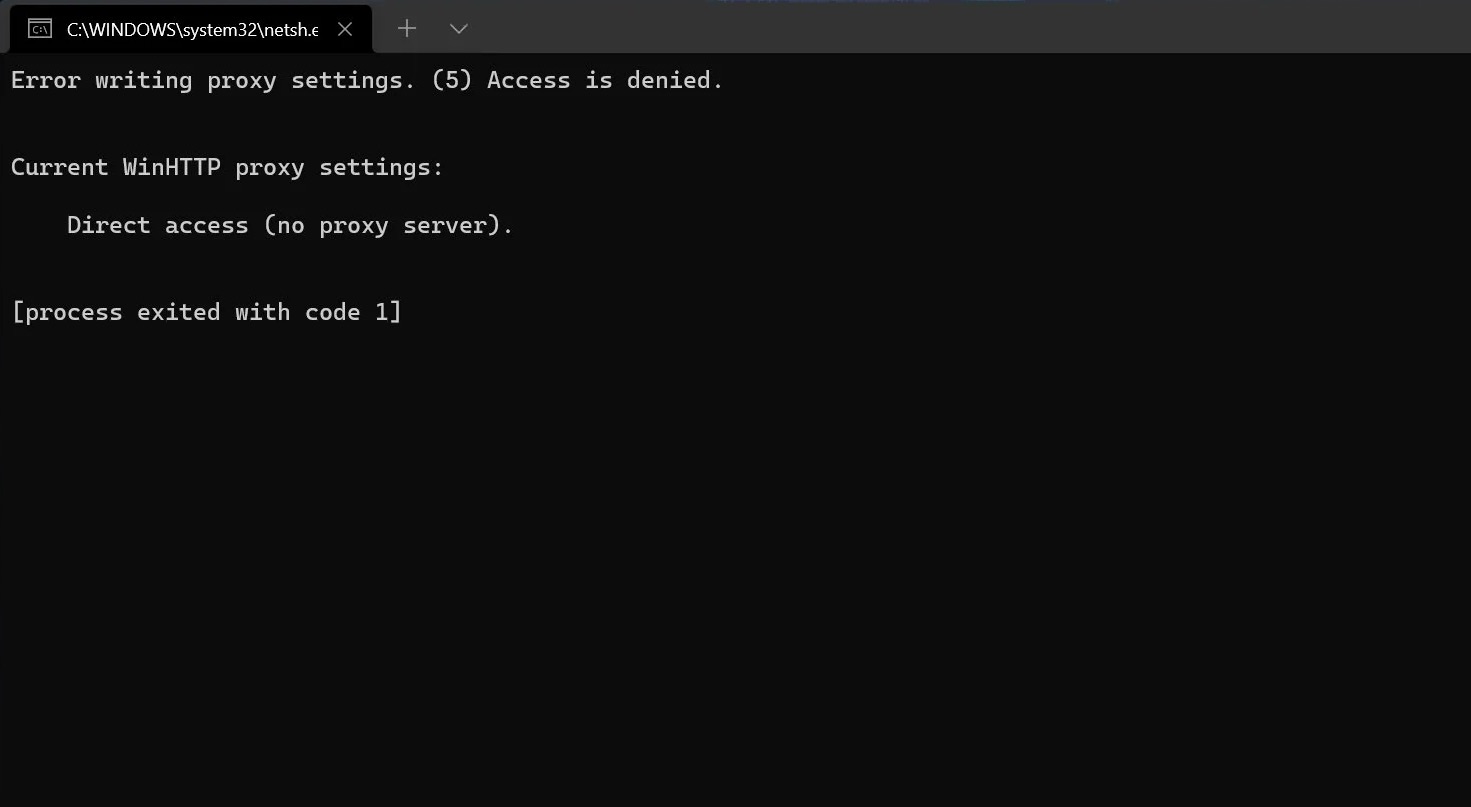
Лучшие способы исправить ошибку при записи настроек прокси-сервера в Windows 11
Вот различные методы устранения неполадок, которые позволяют исправить ошибку записи настроек прокси-сервера и отказ в доступе в Windows 11.
Сбросить IP-конфигурацию ПК
Это рабочее исправление, которое часто помогало решить проблему с ошибкой записи настроек прокси-сервера в ОС Windows. Вот шаги по сбросу конфигурации IP.
- Откройте командную строку, используя права администратора.
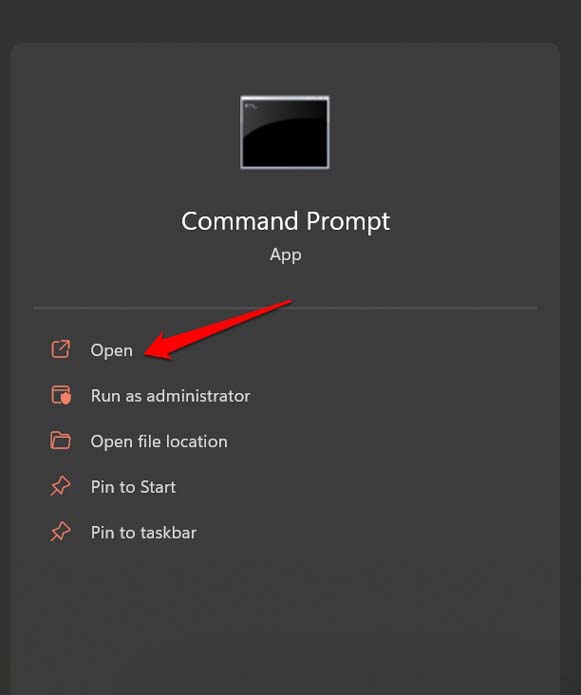
- Введите следующие команды и выполните их одну за другой.
ipconfig/releaseipconfig/flushdnsipconfig/renew
- Дайте этим командам выполниться, а затем перезагрузите компьютер. Если вы не видите никакого сообщения об ошибке, проблема успешно устранена.
Выполнить чистую загрузку
Это означает, что вы отключите приложения во время запуска, и если вы не получите никакого сообщения об ошибке во время запуска, это означает, что виновником «сообщения об ошибке записи прокси» является какое-то стороннее приложение на вашем компьютере.
- Откройте консоль «Выполнить», нажав Windows + R.
- Введите msconfigи нажмите Enter.
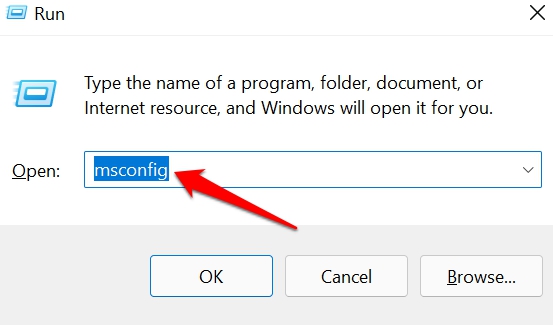
- В диалоговом окне конфигурации системы щелкните вкладку Службы.
- В нижней части диалогового окна будет установлен флажок Скрыть все службы Microsoft.
- Нажмите флажок.
- Нажмите Отключить все.
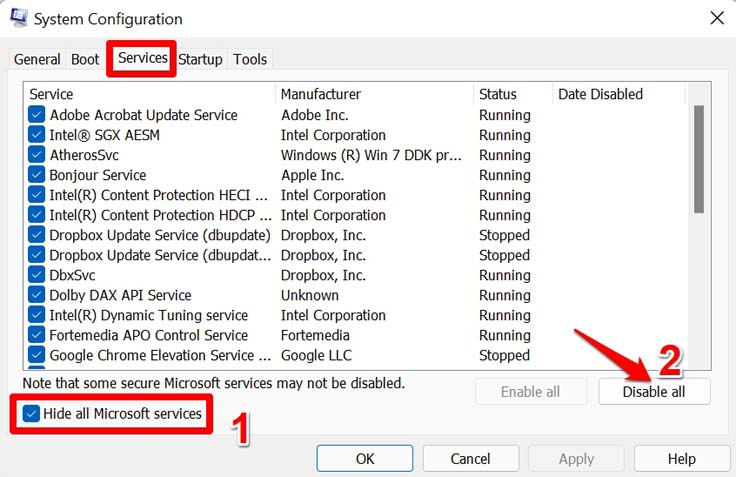
- Теперь нажмите вкладку Запуск в диалоговом окне «Конфигурация системы».
- Далее нажмите Открыть диспетчер задач.
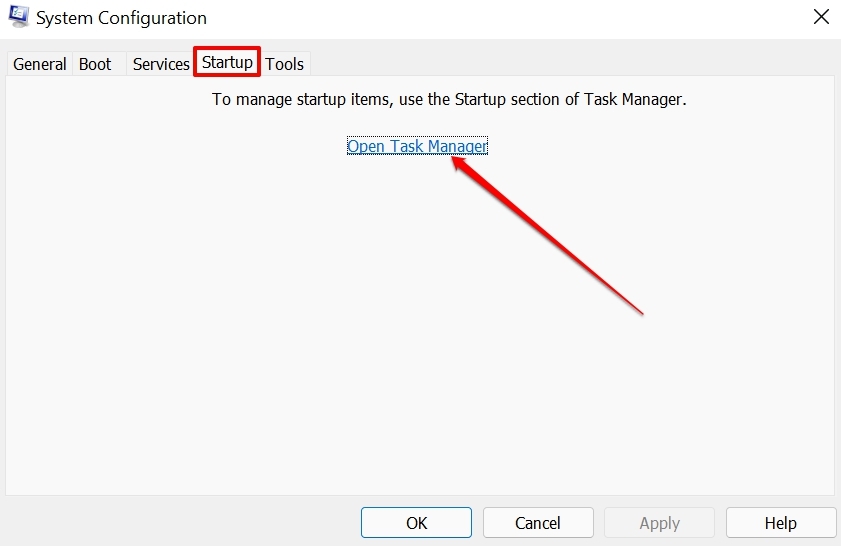
- В диспетчере задач на вкладке «Автозагрузка» нажмите Отключить.
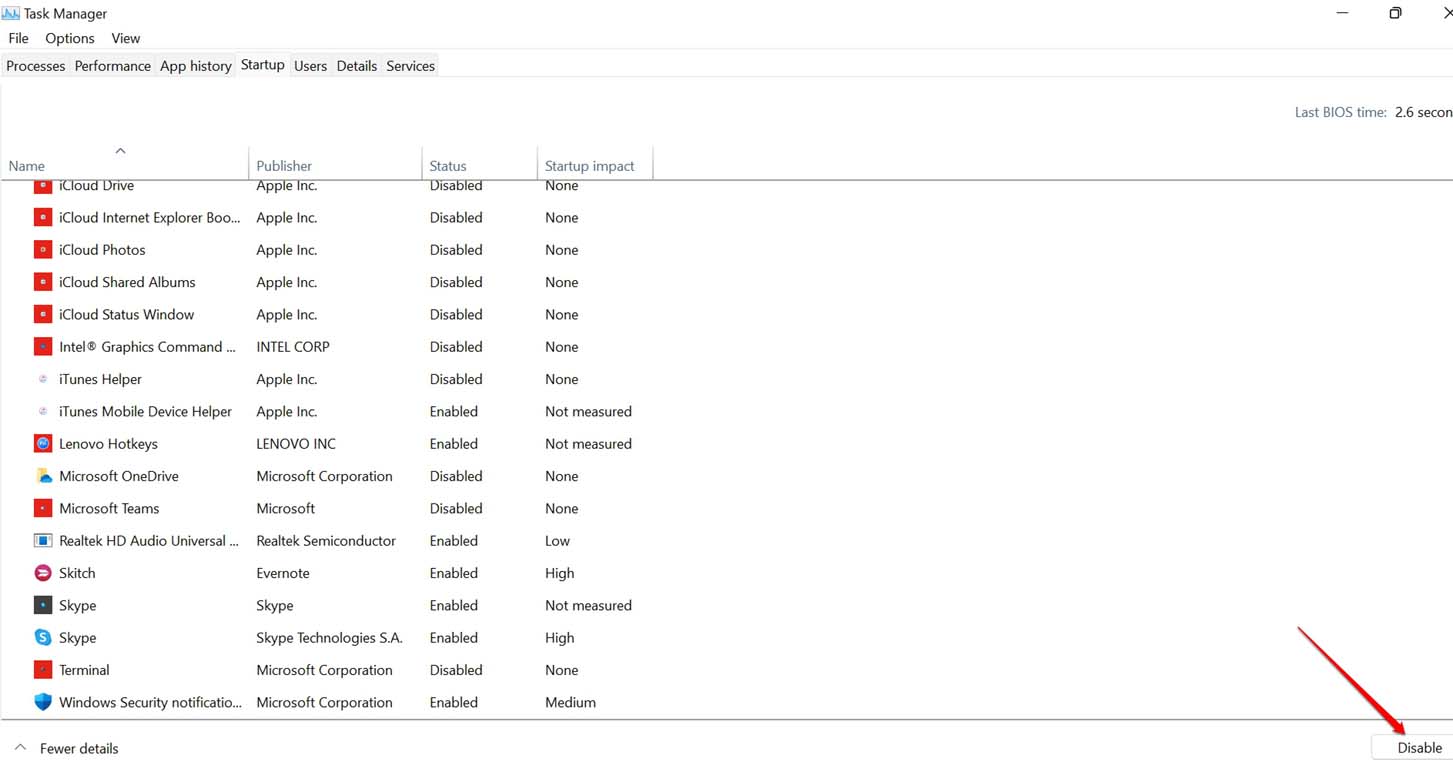
- Теперь перезагрузите компьютер.
Как упоминалось ранее, если вы видите, что загрузка прошла успешно без сообщения об ошибке, вам нужно поискать стороннее приложение. Проверьте, не устанавливали ли вы недавно какое-либо приложение. Попробуйте удалить это. Вы также можете методом проб и ошибок удалить все сторонние приложения, установленные на вашем компьютере.
Изменить приложение терминала Windows по умолчанию
Вы недавно перешли на какое-нибудь стороннее терминальное приложение на своем ПК с Windows? Тогда это может привести к тому, что вы увидите ошибку. Итак, чтобы это исправить, вы можете попытаться вернуться к приложениям терминала по умолчанию, представленным в ОС Windows.
- Нажмите Windows + I, чтобы открыть настройки.
- Затем нажмите Конфиденциальность и безопасность.
- Под этим перейдите к разделу Для разработчиков и нажмите на него.
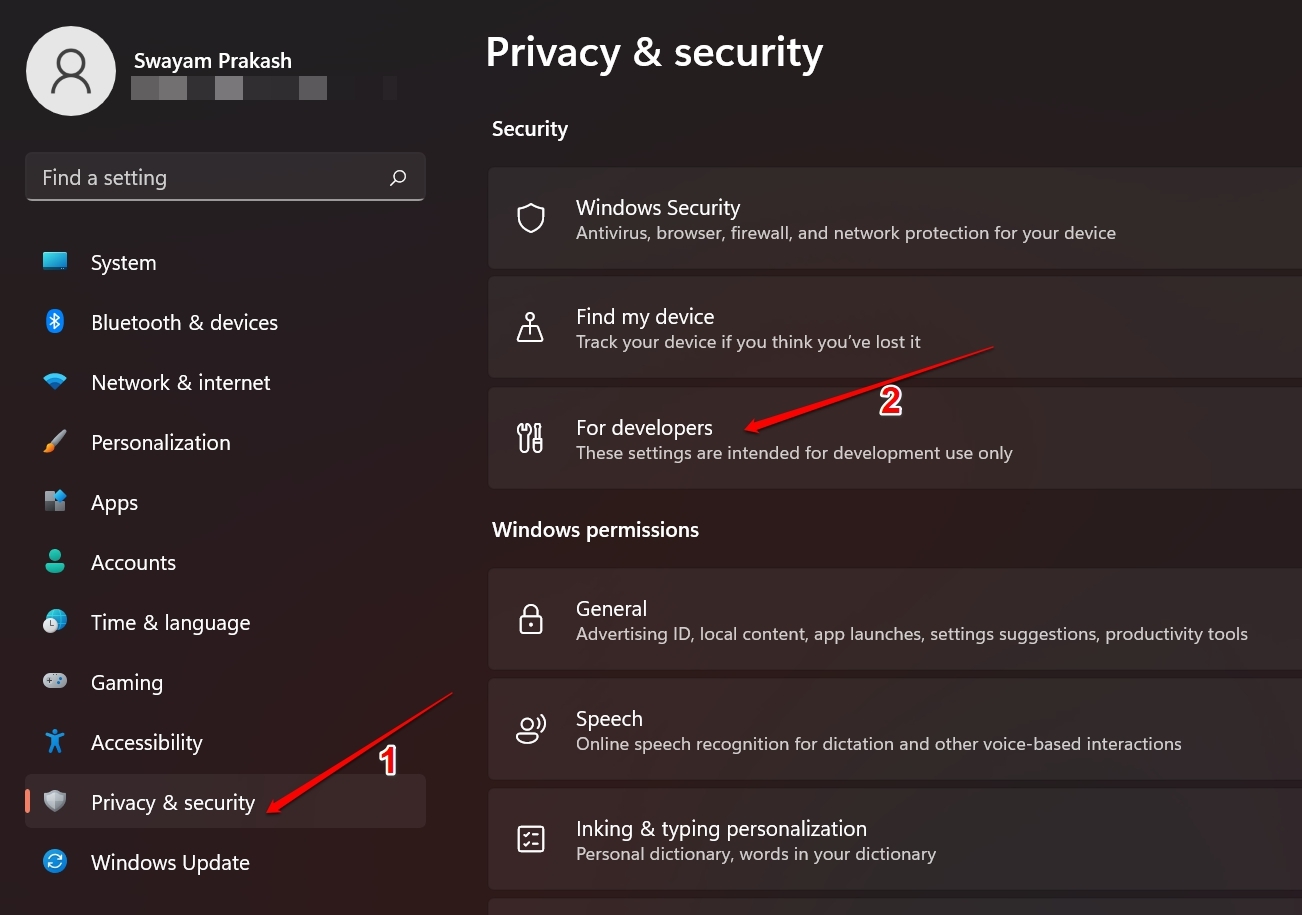
- Теперь прокрутите до пункта Терминал и щелкните раскрывающийся список, чтобы открыть меню, в котором представлены два терминальных приложения по умолчанию для ОС Windows.
- Выберите Хост консоли Windows или Терминал Windows.
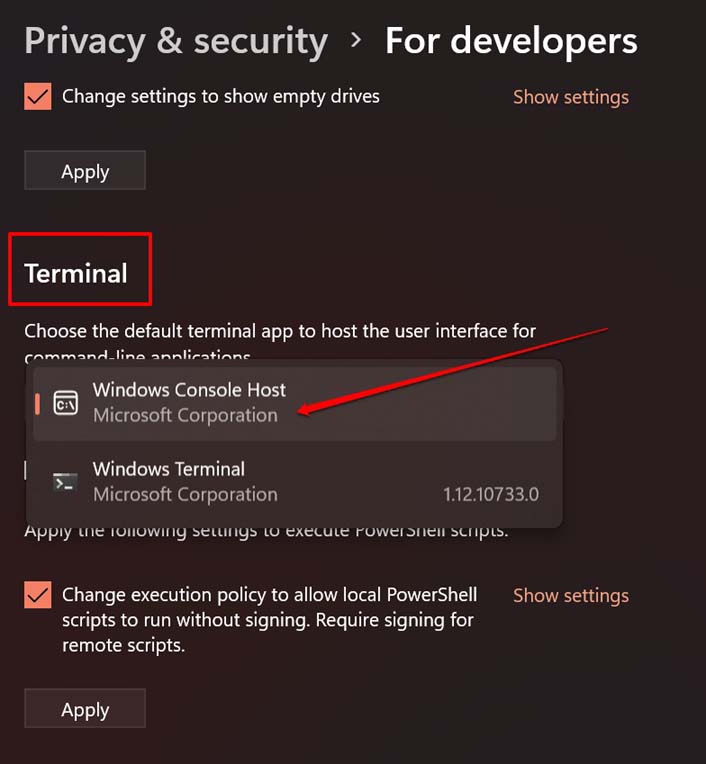
Теперь при попытке выполнить любую команду используйте приложение терминала по умолчанию.
Удаление неисправных сторонних приложений
Вот как удалить приложение с компьютера Windows.
- Откройте панель управления.
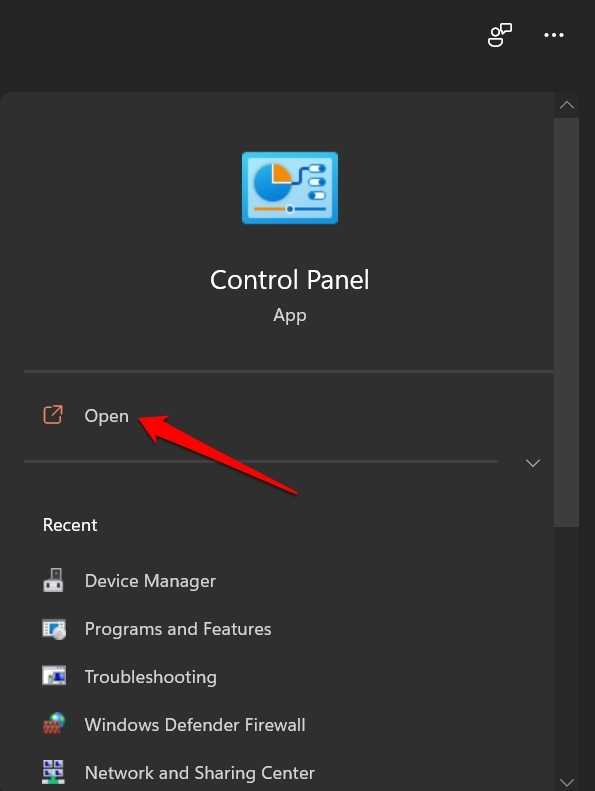
- Нажмите Программы и компоненты.
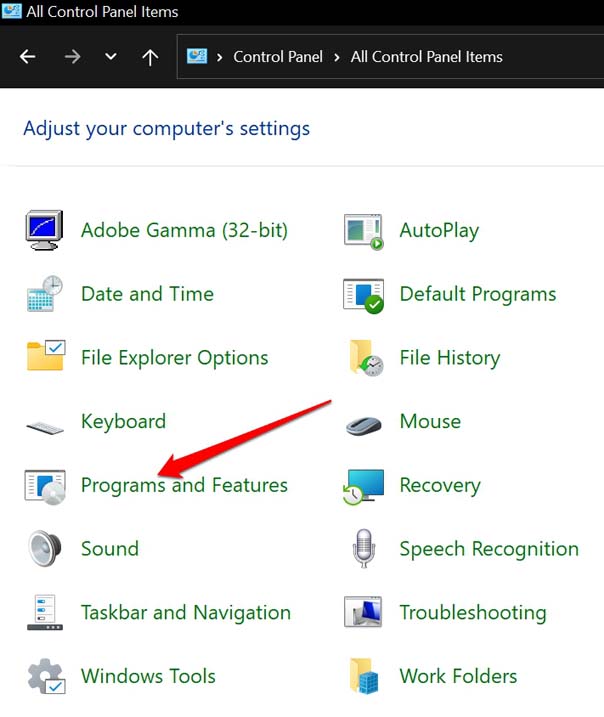
- Найдите сторонние приложения, которые вы недавно установили, в списке приложений, установленных на компьютере.
- Нажмите правой кнопкой мыши на нужное приложение и выберите Удалить.
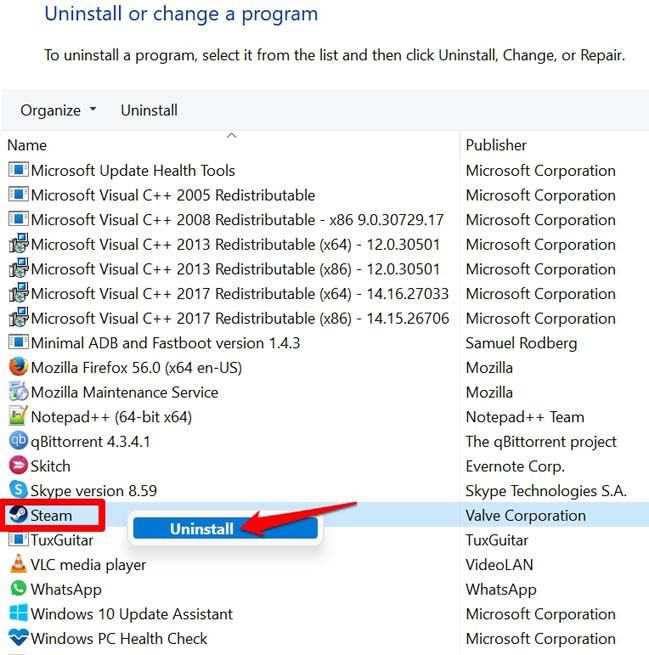
- Следуйте инструкциям на экране и удалите приложение.
Доступ к терминалу Windows с правами администратора
Если вы пытаетесь выполнить какую-либо команду через приложение «Терминал», но в итоге видите сообщение «Ошибка записи настроек прокси», попробуйте использовать Терминал с правами администратора.
- Нажмите правой кнопкой мыши кнопку Windows на панели задач или нажмите клавиши Windows + X.
- В меню выберите параметр Терминал Windows (Администратор)
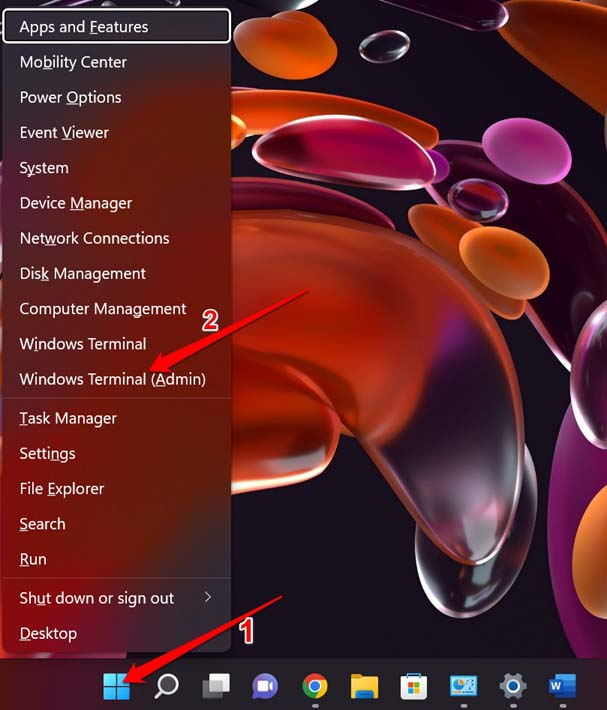
- Введите команду, которую вы ранее пытались выполнить. Теперь все должно работать.
Откат к предыдущей версии Windows 11
Если приведенные выше советы не помогли исправить ошибку записи настроек прокси, то можно попробовать откатить ОС Windows 11 до предыдущей версии. Вы можете выбрать это исправление, если считаете, что виновата сборка системы, которую вы, возможно, недавно установили.
Если установка не была выполнена должным образом и по какой-то причине была прервана, есть вероятность, что вы увидите ошибку записи настроек прокси.
- Откройте настройки Windows, нажав Windows + I.
- На вкладке Система перейдите к параметру Восстановление и нажмите на него.
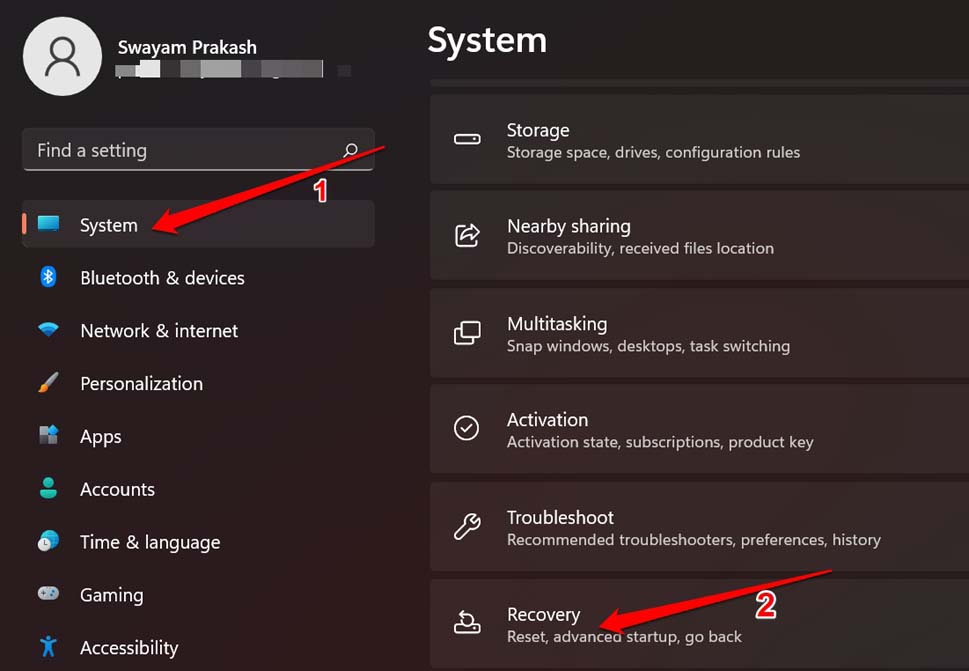
- Затем прокрутите до Параметры восстановления и нажмите Вернуться.
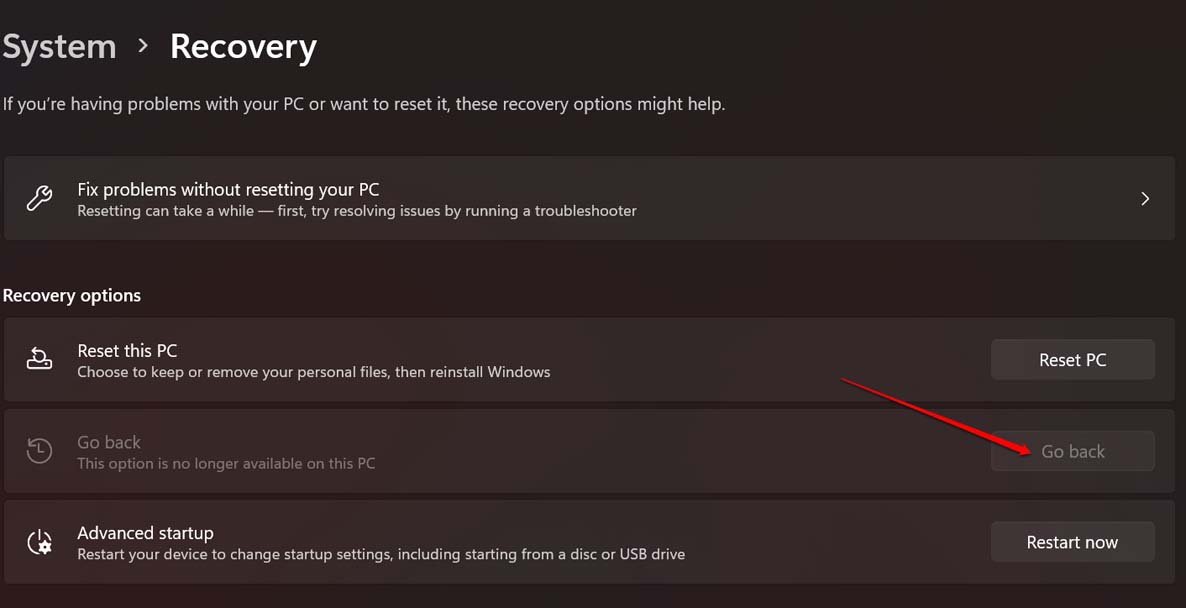
- Если вы видите, что опция «Вернуться назад» неактивна, значит, на вашем компьютере вы не можете выполнить откат к любой предыдущей сборке Windows 11.
Заключение
Видеть ошибки при запуске очень раздражает, а также отвлекает вас от выполнения задач на компьютере. Кроме того, если приложение терминала недоступно, вы не сможете выполнять на нем важные команды.
Итак, необходимо исправить проблему «Ошибка записи настроек прокси» на вашем ПК. Надеюсь, это руководство вам поможет.